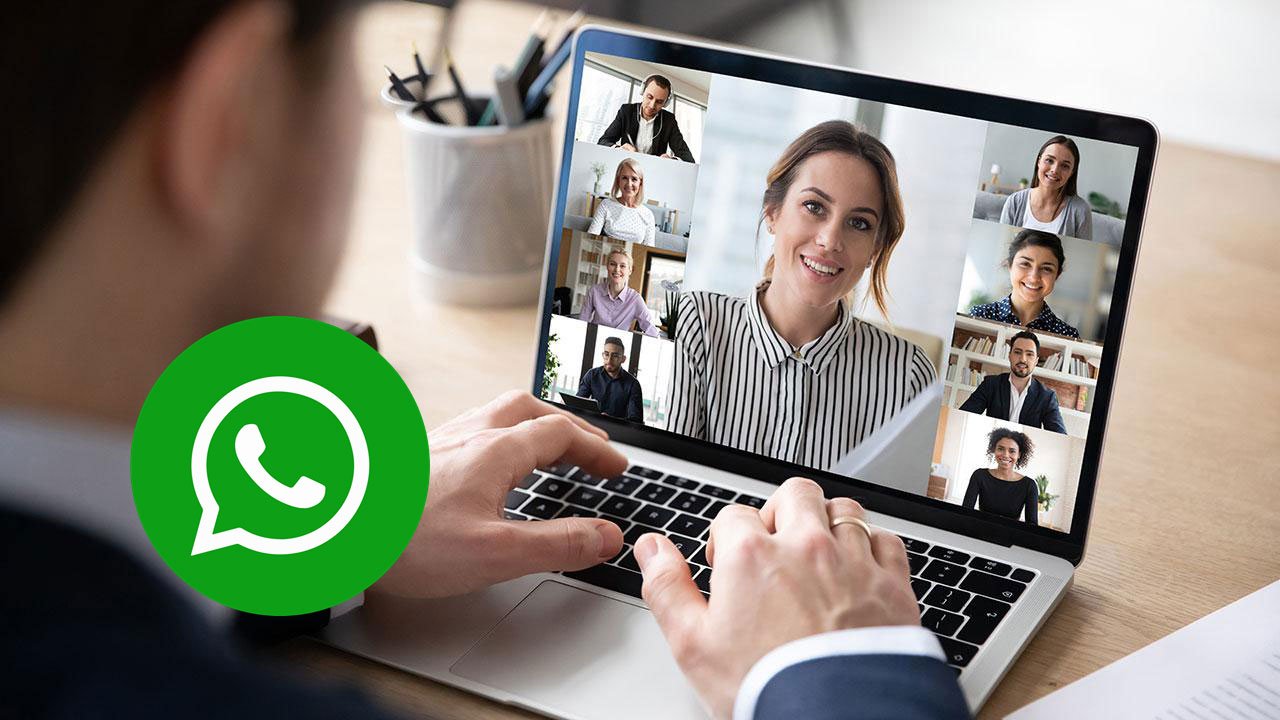
Windows uchun WhatsApp-da ovozli va video qo’ng’iroqlar haqida malumot
Muhim ma’lumotlar.
Shubhasiz, 2021 yil mart oyida Windows xizmatlari dasturida WhatsApp orqali mobil qurilmalarda audio va video qo’ng’iroqlarni amalga oshirishning muvaffaqiyatli va muvaffaqiyatli funktsiyasi ishga tushirildi. Shunday qilib, messenjer orqali noutbukdan kompyuter orqali qo’ng’iroq qilish mumkin. ish stoli mijozining 2.2112.10 yoki undan yuqori versiyasi. Qolaversa, agar shunday imkoniyat ko’rsatilsa, Android qurilmasida yoki iPhone -da «asosiy» WhatsApp ilovasini yangilash asossiz emas.
Shuningdek o’qing: Android va iOS smartfonlarida WhatsApp-ni qanday yangilash mumkin
Quyidagi ko’rsatmalarni samarali qo’llash uchun ikkinchi talab — bu muzokaralar paytida statsionar kompyuterga ulangan yoki noutbukga o’rnatilgan qurilmalarning ulanishi va sozlanishi: mikrofon, audio reproduksiya vositalari va agar siz video qo’ng’iroq orqali aloqa qilmoqchi bo’lsangiz. , veb-kamera.
Shuningdek o’qing: Windows 10 kompyuteringizda mikrofon, karnay, naushnik va veb-kamerani qanday sozlash mumkin
Variant 1: ovozli qo’ng’iroqlar
-
- Agar ilgari qilmagan boʻlsangiz, rasmiy veb-saytdan yuklab oling va Windows uchun WhatsApp-ni kompyuteringizga oʻrnating.. Batafsil oʻqing: WhatsApp-ni shaxsiy kompyuteringizga yoki noutbukingizga oʻrnating.
- Ish stoli messenjeri mijozini ishga tushiring, smartfoningizda ishlaydigan WhatsApp ilovasi yordamida salomlashish oynasida paydo bo‘ladigan QR kodini skanerlash orqali avtorizatsiya qiling.. Batafsil o‘qish: WhatsApp messenjerining ish stoli versiyasini faollashtirish uchun QR kodini skanerlang.
- Mijoz oynasining chap tomonidagi roʻyxatni bosish orqali siz qoʻngʻiroq qilmoqchi boʻlgan foydalanuvchi bilan chatga oʻting.Agar siz hali potentsial obunachi bilan suhbatni boshlamagan boʻlsangiz, uni yarating: bosing. «+» asboblar panelida, messenjerda ochilgan suhbatlar ro’yxatining yuqorisida,
keyin kerakli foydalanuvchini qidirib toping «Kontaktlar». va ismingizni bosing.
Shuningdek o’qing: WhatsApp-da kontaktlarni qanday qo’shish va o’chirish
- Chatda yuborilgan va qabul qilingan va naushnik shaklida qilingan xabarlar bilan maydonning yuqorisidagi asboblar panelida joylashgan tugmani bosing — «Ovozli qo’ng’iroq.».
- Natijada, kompyuter ekranida messenjer orqali qilingan ovozli qo’ng’iroqni boshqarish elementlari bilan vidjet paydo bo’ladi. Qo’ng’iroq qiluvchining javobini kuting.
- Vidjetda mavjud bo’lgan ikkita variantdan birini ishlatib, agar kerak bo’lsa, qo’ng’iroq qiling: «Mikrofonni o’chiring / yoqing.» va / yoki «Video aloqani yoqish / o’chirish».
- Qo’ng’iroqni o’zingiz tugatish uchun naushnikdagi qizil tugmani bosing, bu bir necha soniyadan so’ng vidjet oynasini ekrandan yo’qoladi.
- Messenjer orqali kiruvchi audio qo’ng’iroqlar ekranda foydalanuvchi nomi yoki (agar sizning manzil kitobingizda tegishli yozuv bo’lmasa) ularning raqamlari ko’rsatilgan maxsus oyna bilan belgilanadi. Shu tarzda, siz qila olasiz «Qabul qilmoq» o «Rad etish». qo’ng’iroq — o’sha paytda sizning ehtiyojlaringiz va istaklaringizga mos keladigan tugmani bosing. Ushbu vaziyatda WhatsApp orqali muzokaralar jarayoni xuddi shu tarzda amalga oshiriladi va messenjerda to’ldiriladi va sizdan chiquvchi ovozli qo’ng’iroqlar singari boshqarilishi mumkin.
Variant 2: Videokonferentsiyalar
Kompyuterdan WhatsApp orqali video qo’ng’iroqlar deyarli yuqorida tavsiflangan audio qo’ng’iroqlarga o’xshash tarzda tashkil etiladi; bu holda yagona farq — bu qo’ng’iroqni boshlash / qabul qilishni ta’minlaydigan va qo’ng’iroq jarayonini boshqaradigan dastur elementlarining interfeysi.
- Ushbu maqolada ilgari tavsiya etilgan ko’rsatmalarning 1-3 bosqichlarini bajaring.
- Suhbatdoshingiz ismining o’ng tomonidagi xabar maydonining yuqorisidagi tugmani bosing «Kamera»..
- Siz qo’ng’iroq qilgan WhatsApp foydalanuvchisining javobini kuting.
- Video qo’ng’iroq sessiyasini amalga oshiring. Jarayon davomida siz vidjetning pastki qismidagi tugmachalar yordamida mikrofonni va kamerani qo’ng’iroq qiluvchining oqim tasviri bilan vaqtincha o’chirib qo’yishingiz mumkin.
- Video qo’ng’iroqni tugatish uchun yuqoridagi asboblar panelidagi naushnikning qizil tugmachasini bosing.
- Shaxsiy kompyuteringizda WhatsApp-ga video qo’ng’iroq kelganida, xuddi audio qo’ng’iroqda bo’lgani kabi, unda sessiyani so’ragan shaxs haqidagi ma’lumotlar aks etgan oyna paydo bo’ladi. Ustiga bosing «Rad etish». o «Qabul qilmoq».Ikkinchi holda, suhbatni o’zingizning veb-kamerangiz va boshqa tomoningizdan foydalangan holda davom eting.
Biz sizning muammoingizda sizga yordam bera olganimizdan xursandmiz.
Bizning mutaxassislarimiz imkon qadar tezroq javob berishga harakat qilishadi.
Ushbu maqola sizga yordam berdimi?
Biz bilan bog’lanish, Texnologiyalar
Windows uchun WhatsApp-da ovozli va video qo’ng’iroqlar